- 公開日:
Googleの検索結果一覧について
こちらの記事では、Googleの検索結果一覧について、詳しい情報をご紹介します。
結果の一覧について、ご自身にとって都合の良い表示ができるとより便利ですよね。
Googleの検索結果の表示件数や、件数の取得方法、新しい順で表示する方法などを詳しくご紹介します。
Googleの検索結果の表示件数は?
Googleの検索結果の表示件数をデバイス別にご紹介します。
PC
デフォルトでは、1ページに10件の検索結果が表示されます。
10件以上の表示をするために、設定を変更することは、以前はできましたが、2023年4月現在はできなくなっています。
代わりに、パラメータを利用することによって、最大100件の表示を行うことができます。
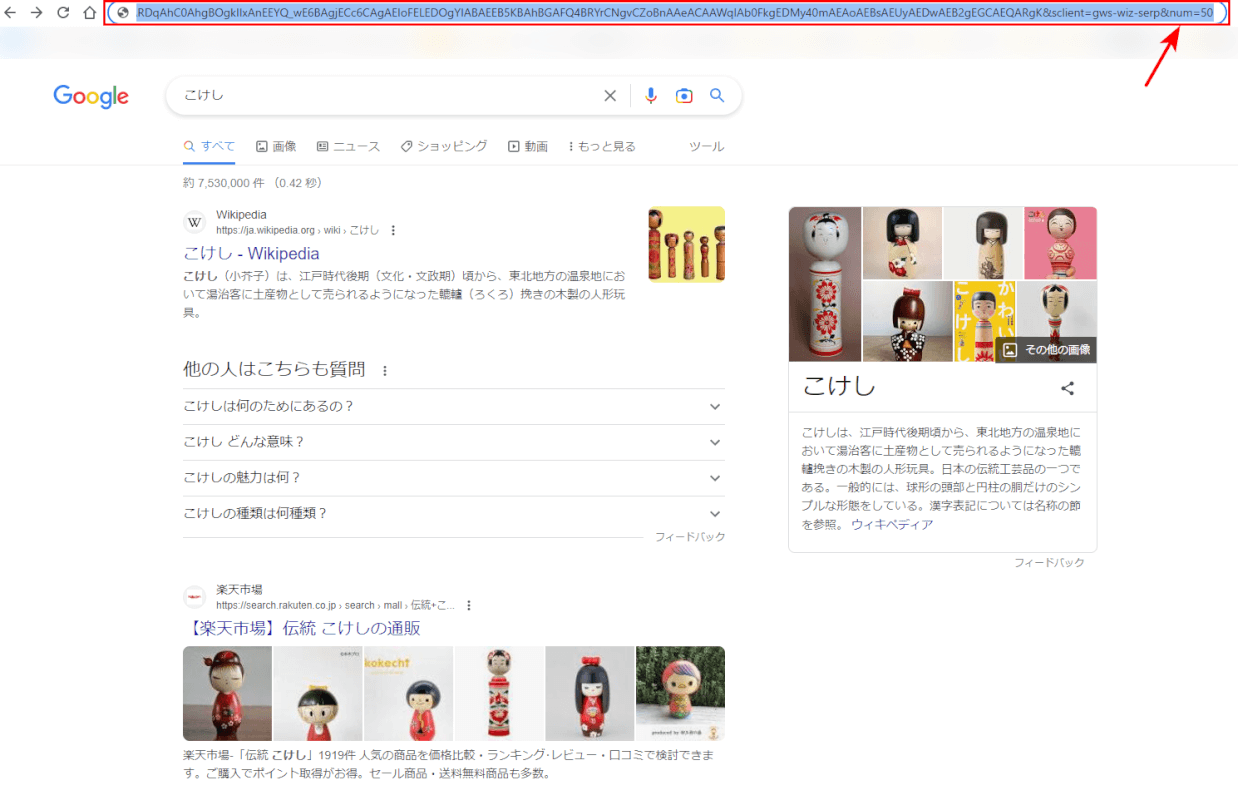
Google検索で、一度検索したいワードの検索を行います。
表示されている検索結果の画面の、URLの末尾に「&num=“100以下の数字”」を追加し、エンターキーを押します(画面では“50”を追加)。
すると、検索結果が1ページに追加した数字の数分、表示されるようになります。
なお、100より大きい数字は指定できません。仮に、&num=150と指定しても無視されます。
スマホ
スマートフォンの場合は、以前はパソコンと同様に、10件の表示がされている状態で、最下部にて11件目以降の表示をするためのリンクがありました。
しかし、ここ近年で、最下部までスクロールをすると、自動的に11件目以降の検索結果が表示される仕様となっています。
そのため、表示件数は何件?ということでいうと、検索結果としてはまず10件が表示されます。
ただ、スクロールするたびに11~20件目、21~30件目とページが表示されるので、何件まで表示されているか、ということを感じにくい仕様にはなっています。
Googleの検索結果の件数を取得する
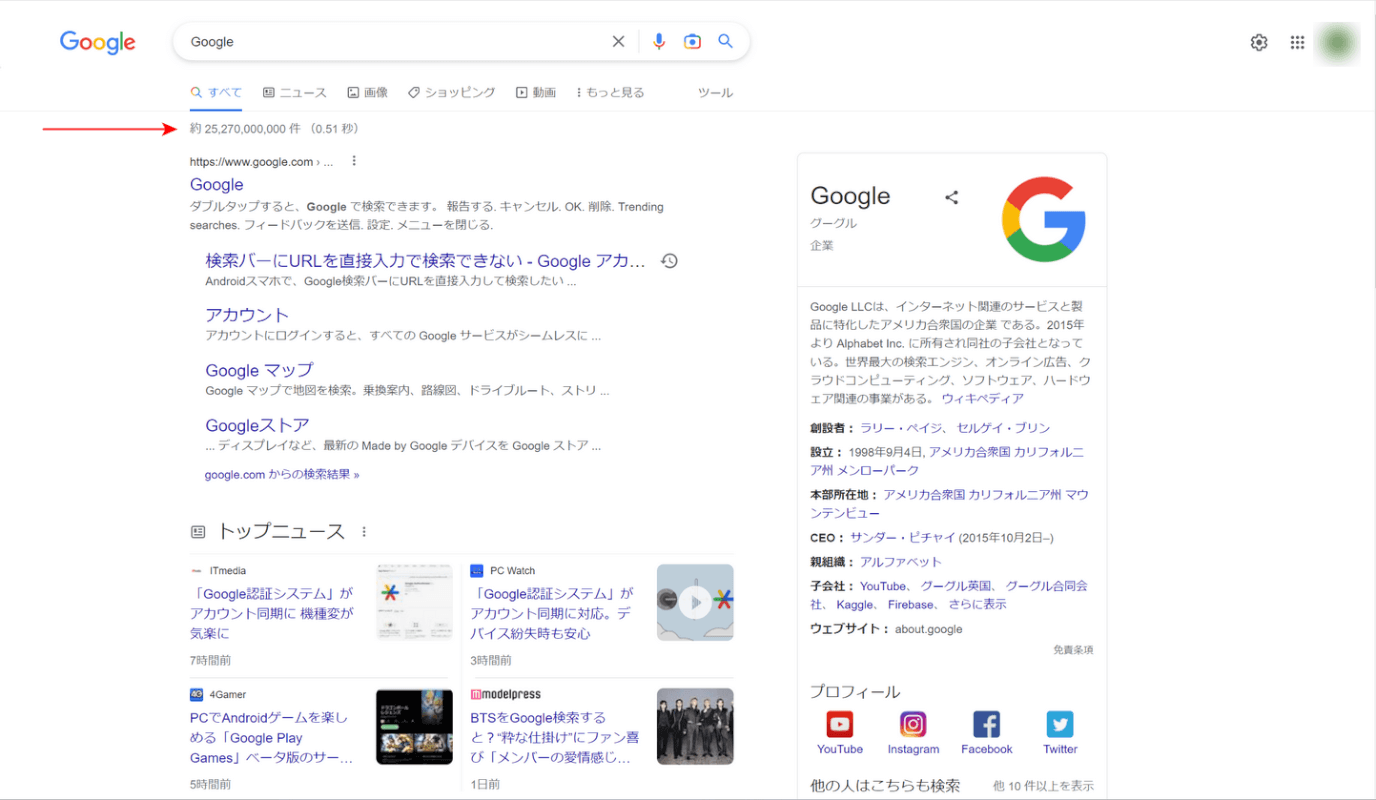
Googleの検索結果の上部に「約◯件(△秒)」という形式で検索結果の件数が表示されています。この数字が、入力したキーワードに関連する検索結果の件数です。
この検索結果の件数を取得するには以下の2通りがあります。
- RPA(UiPathやPower Automateなど)を使用する
- Google Custom Search APIを利用する
RPAについては使用するツールごとに使い方が異なるため、公式のドキュメントをご確認ください。
Google Custom Search APIを利用して検索結果の件数を取得する方法の概要は下記の通りです。
Google Custom Search APIを利用するには、Google Cloud PlatformでAPIキーとカスタム検索エンジンIDを取得する必要があります。
例えば、Pythonを使用する場合、以下のコードを実行することで、検索結果の件数を取得できます。
import requests
api_key = "your_api_key"
custom_search_engine_id = "your_custom_search_engine_id"
query = "検索したいキーワード"
url = f"https://www.googleapis.com/customsearch/v1?key={api_key}&cx={custom_search_engine_id}&q={query}"
response = requests.get(url)
data = response.json()
search_results = data.get('searchInformation', {}).get('totalResults', 0)
print(f"検索結果の件数: {search_results}")
Googleの検索結果の順番(表示順)を新しい順にする方法
Google検索において、情報鮮度高い、最新の情報を取得する方法として、Webページの公開・更新時間を、時系列順(新しい順)に並べ替えるという方法がありました。
しかし、残念ながら、2023年現在のGoogle検索に、こうした機能は実装されていません。
情報鮮度の高い情報を取得するには、以下の記事にて紹介している、検索結果に対して「期間指定」をして表示する方法を試してみてください。
こちらの機能を利用することによって、新しい情報のみを検索結果に表示させることもできますし、一方で、過去の一定期間を指定して、表示させることもできます。
使いこなすと非常に便利な機能ですので、ぜひ参考にしてみてください。
Googleの検索結果が人によって違う?
Google検索の結果は、人によって違います。Googleが意図的に人によって検索結果の表示順位を変えています。
こちらを「パーソナライズド検索」といい、Googleの検索エンジンを利用しているユーザーの属性を判断し、興味や関心、位置、言語などを反映した検索結果を表示します。
例えば、「ラーメン 人気店」と検索した場合、東京で検索したときと、北海道で検索したときには表示される結果が異なります。
東京で検索したときは、東京のお店が優先的に表示され、北海道で検索したときは、北海道のお店が優先的に表示されます。
ユーザーに合った情報を表示してくれるパーソナライズド検索ですが、時に煩わしく感じる場合もあるかと思います。
パーソナライズド検索を無効にするには、ブラウザのシークレットモードを利用しましょう。Google Chrome、firefox、Safariなどの主要なブラウザには、若干ネーミングは異なりますが、実装されています。
以下の記事にて、Google検索と同じ、Google社からリリースされている、Google Chromeのシークレットモードの利用方法をご紹介しています。